Amazon Music Советы по повышению уровня вашей потоковой игры
Опубликовано: 2022-01-29Рынок потоковой передачи музыки с годами становится все более конкурентным. В то время как Spotify и Apple Music борются за платных подписчиков, собственный сервис Amazon предлагает интригующую альтернативу, особенно если вы являетесь участником Prime.
Подписчики Amazon Prime получают бесплатный доступ к 2 миллионам песен Prime Music, но за 7,99 долларов в месяц (или 79 долларов в год) Amazon Music Unlimited предоставляет доступ к 70 миллионам песен и аудио без потерь без дополнительной оплаты.
Помогает то, что Amazon упрощает потоковую передачу Amazon Music через динамик с поддержкой Alexa. Неудивительно, что Amazon Prime Music является опцией потоковой передачи по умолчанию на ряде устройств Amazon с голосовым управлением. Если у вас есть Unlimited или Prime Music, вы можете наслаждаться богатым выбором из собственного музыкального каталога Amazon.
Пользователи Amazon Music имеют дополнительное преимущество кроссплатформенного прослушивания. Существуют приложения для мобильных и настольных компьютеров, но вы можете так же легко слушать в Интернете или на подключенных устройствах. Ниже мы рассмотрим несколько советов и приемов для службы, где бы вы ни находились.
Скачать и слушать офлайн
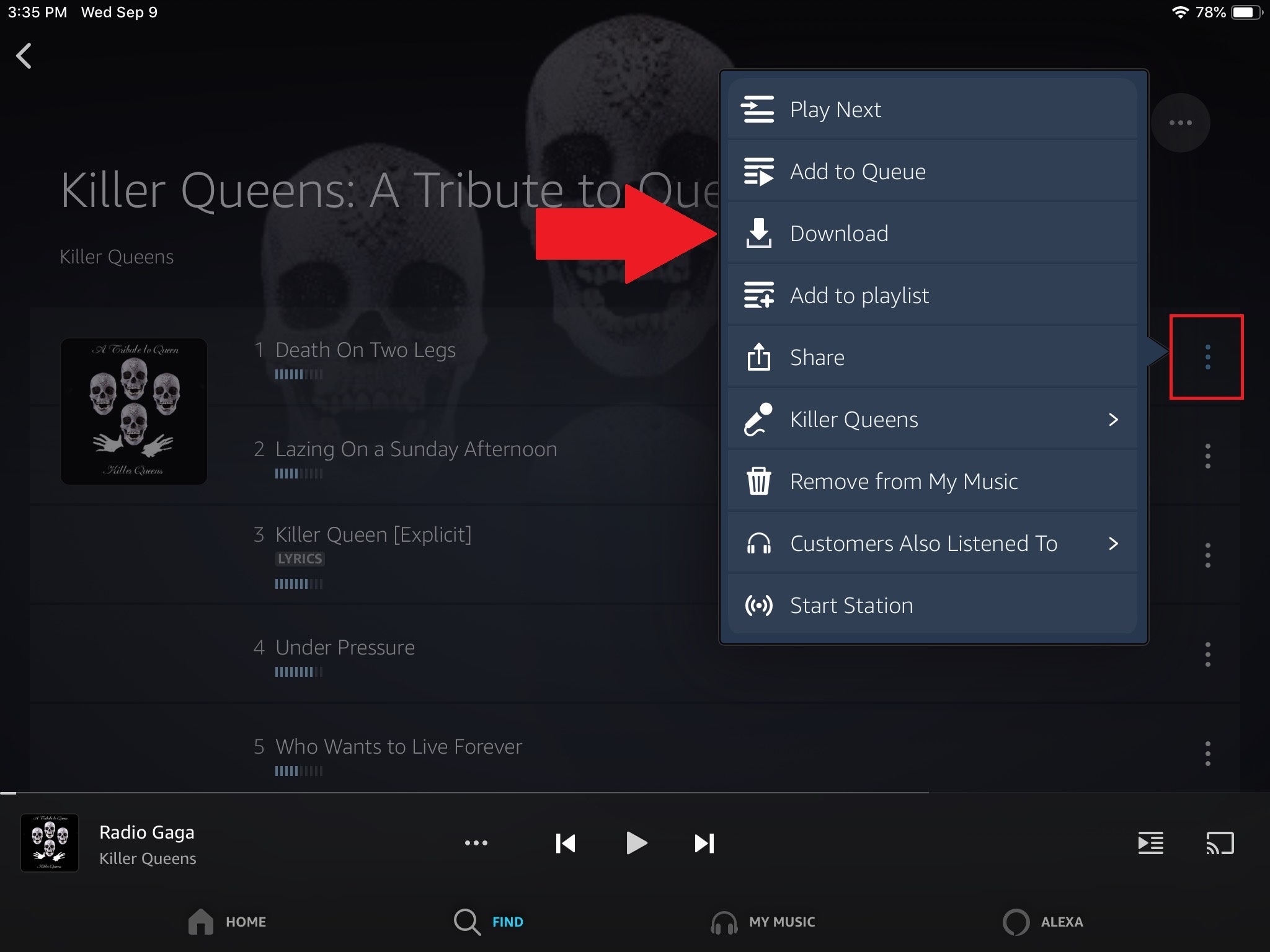
Amazon Music предлагает возможность загружать песни на мобильное устройство или рабочий стол для воспроизведения в автономном режиме. Найдите песню, альбом или плейлист, который хотите загрузить, коснитесь значка с многоточием рядом с дорожкой, затем коснитесь «Загрузить». В мобильном приложении вы также можете нажать и удерживать выделение и выбрать «Загрузить» во всплывающем меню. Пользователи настольного приложения также могут перетащить выделение и вывести его на правую боковую панель в разделе «Загрузка».
Чтобы настроить загрузку, откройте «Настройки» в приложении и выберите «Настройки загрузки» (Android, рабочий стол) или «Загрузить качество звука» (iOS), чтобы загружать только по Wi-Fi, или переключаться между стандартными файлами для наилучшего качества или сжатыми файлами для экономии места. В разделе «Управление музыкой» в настольном приложении вы также можете изменить, где на вашем компьютере сохраняется автономная музыка.
Автоматически добавлять купленную музыку
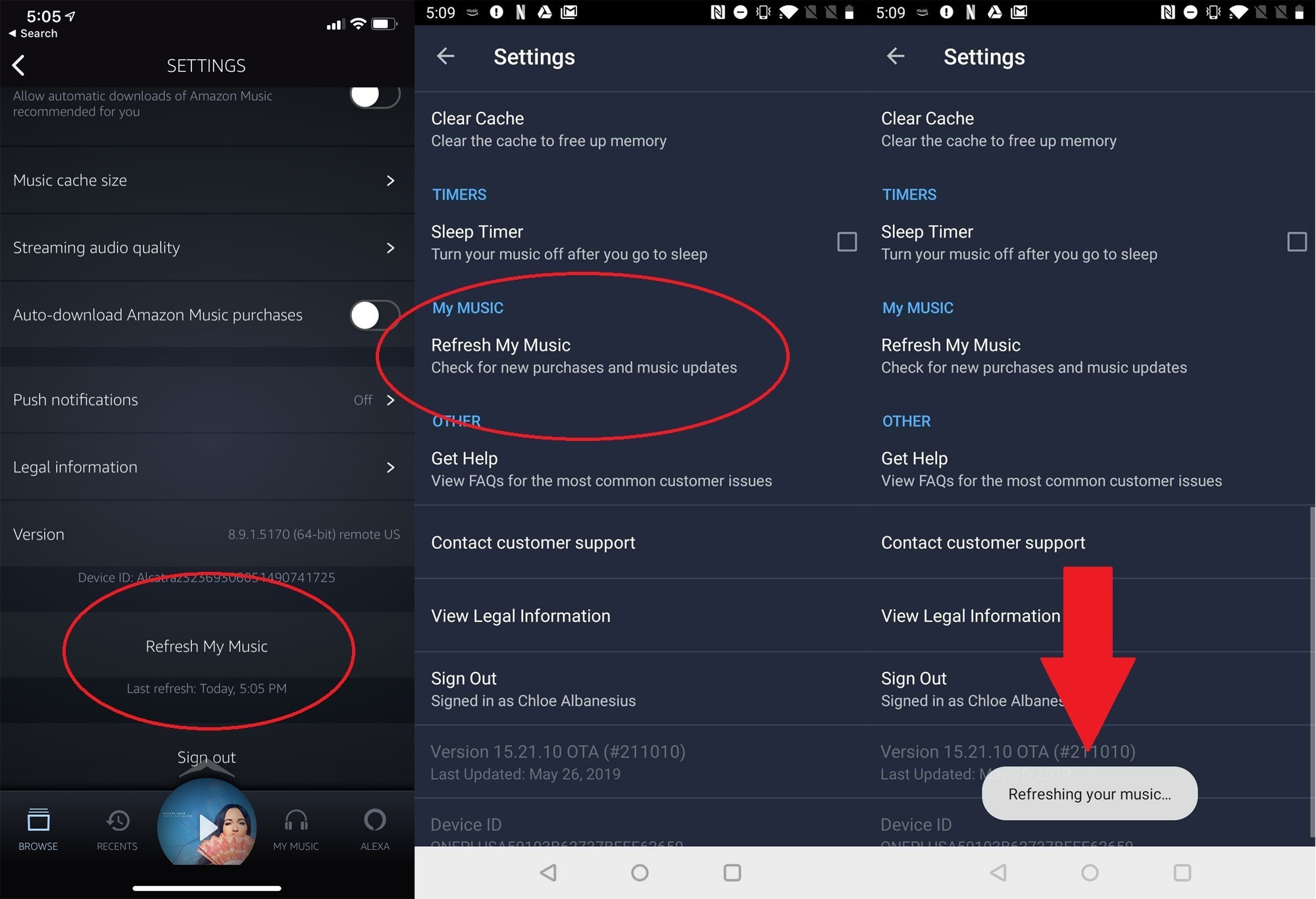
Когда вы покупаете новую музыку на Amazon, хотите ли вы, чтобы она автоматически добавлялась в Amazon Music? Если это так, зайдите в настройки приложения и включите параметр « Автоматическая загрузка покупок Amazon Music » (iOS) или « Автоматическая загрузка » (Android), чтобы убедиться, что любые песни, которые вы покупаете (даже если они были куплены до того, как вы установили приложение), в Amazon Music.
Если вы отключите этот параметр, вы сможете вручную обновлять свой музыкальный каталог в любое время. Просто зайдите в «Настройки» и нажмите «Обновить мою музыку » внизу. Amazon Music обновит всю музыку, прикрепленную к вашей учетной записи Amazon, и добавит все, чего не хватает в приложении.
Не сорить, поддерживайте чистоту, содержите это в чистоте
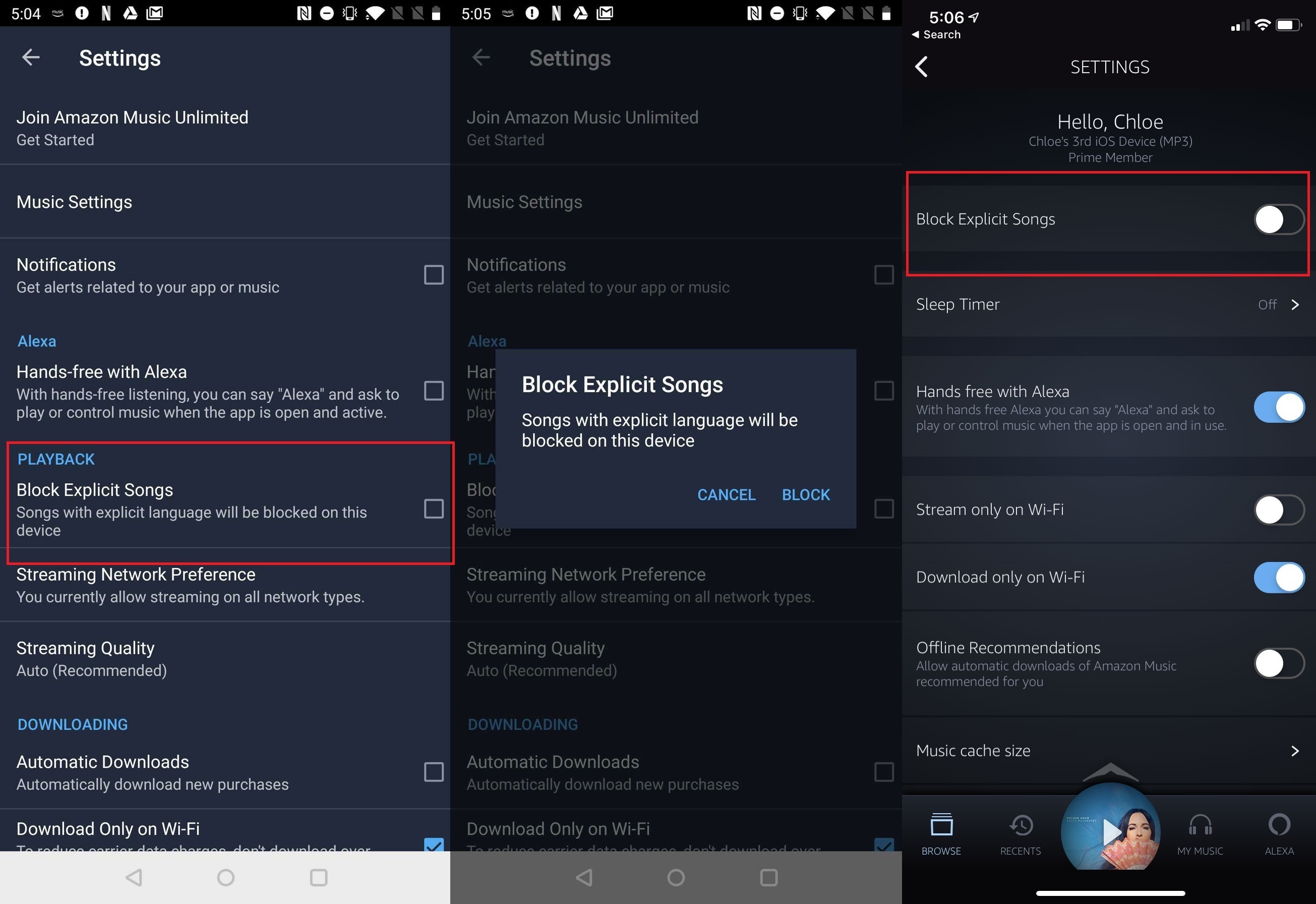
Некоторые из нас любят кричать и петь грязные вещи, но, возможно, у вас есть дети в доме или вы хотите, чтобы все было чисто на семейном собрании. С Amazon Music вы можете заблокировать нецензурную брань. Перейдите в «Настройки» и выберите «Блокировать откровенные песни» в любом из приложений. Если вы используете Amazon Music в Интернете, щелкните имя своего профиля, затем выберите «Блокировать непристойные песни».
подпевать
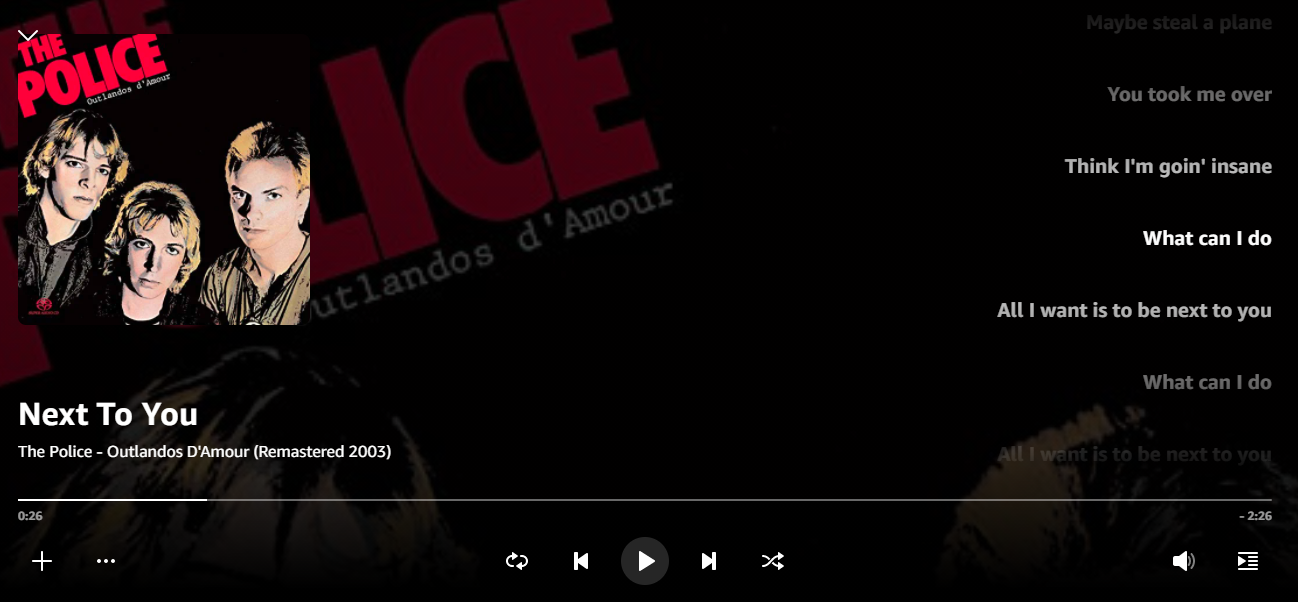
Подобно тому, как Amazon Prime Video имеет режим X-Ray, позволяющий заглянуть за кулисы телевидения и фильмов, музыкальный проигрыватель добавляет свои собственные детали с фактами, титрами и текстами песен. В мобильном приложении коснитесь рентгеновского снимка внизу экрана, чтобы получить дополнительную информацию и кредиты для песни или альбома.
Если в сервисе есть текст песни, вы можете нажать на нижнюю часть обложки альбома, чтобы следовать ей. Для тех, кто использует компьютер, нажмите кнопку «Текст» под текущей песней, чтобы начать следовать за ней. (Обратите внимание, что не все песни будут иметь тексты, и если вы слушаете в автономном режиме, тексты не будут отображаться.)

Alexa, включи Amazon Music
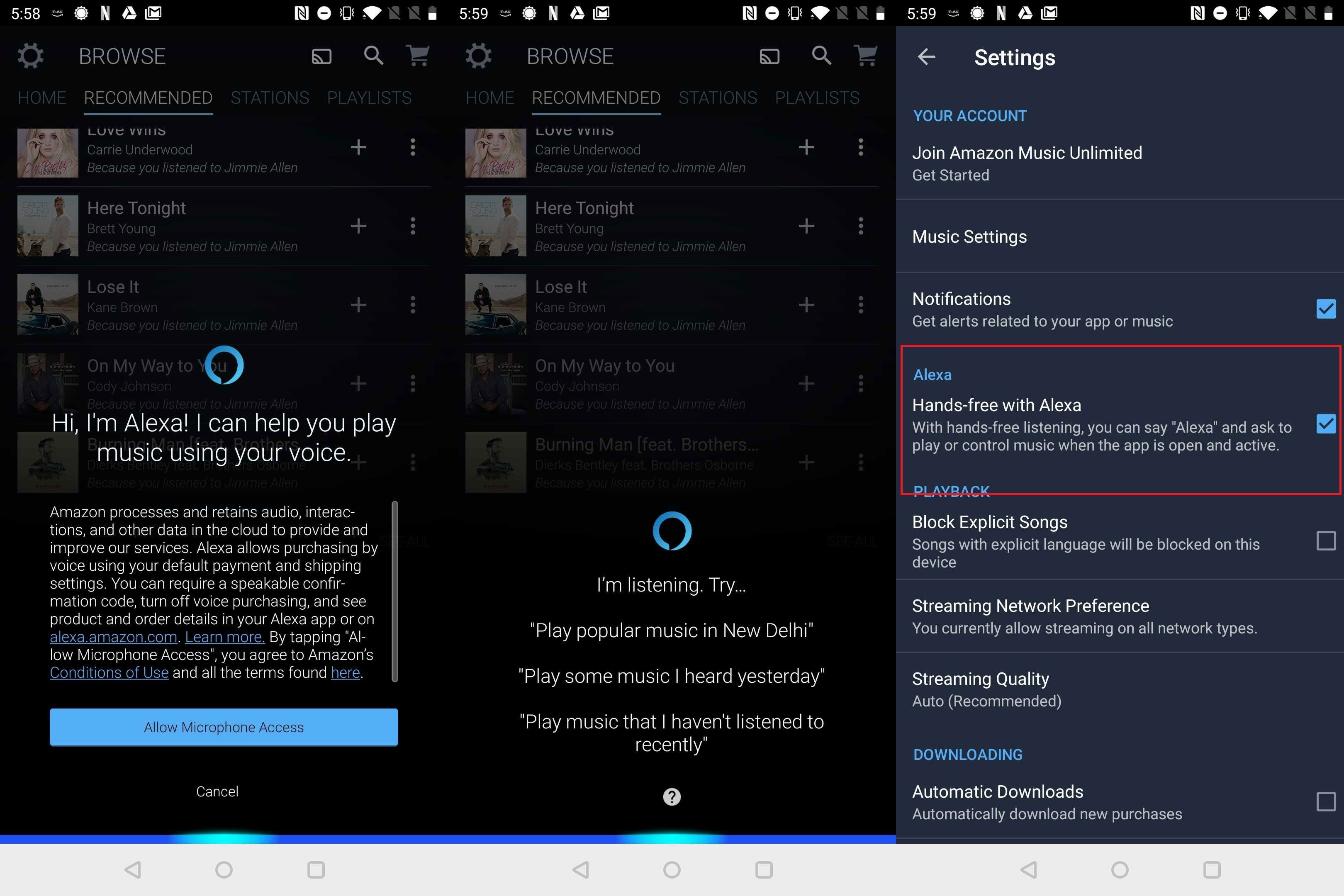
Поскольку это сервис Amazon, вы можете подключиться к голосовому помощнику Alexa, чтобы управлять Amazon Music издалека. Нажмите кнопку Alexa в правом нижнем углу мобильного приложения. Если вы используете его впервые, вам нужно будет предоставить сервису разрешение на доступ к вашему микрофону. В следующий раз, когда вы нажмете кнопку Alexa или скажете «Alexa», голосовой помощник будет готов прослушать ваш голосовой запрос. Чтобы отключить эту функцию активного прослушивания, откройте «Настройки» и коснитесь « Hands-free with Alexa» , чтобы включить или выключить ее.
Что это за песня?

С помощью голосового помощника Alexa вы можете многое сделать, но если вы слушаете музыку на устройстве с поддержкой Alexa и не знаете песню, спросите: «Что сейчас играет?» или "кто поет эту песню?" Если вам кажется, что вы слышите много незнакомых песен, включите функцию Song ID. Скажите «Алекса, включи идентификатор песни», и Алекса объявит название песни и исполнителя. Если это начинает раздражать, отключите его в любое время, сказав «Alexa, выключи идентификатор песни».
Играть в машине
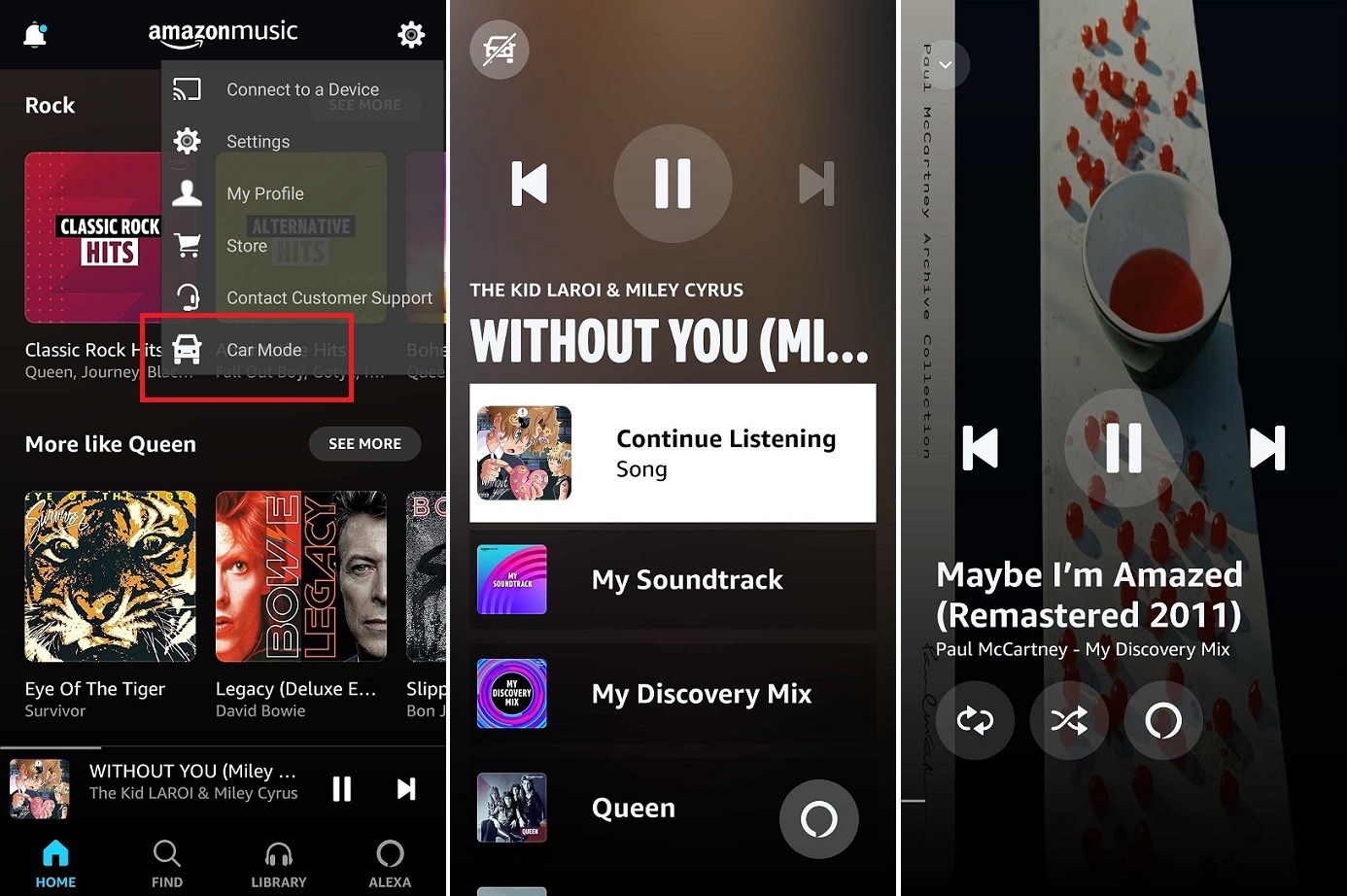
В дороге или просто едете на работу? Amazon Music прекрасно работает с вашим автомобилем, обеспечивая воспроизведение без помощи рук. Откройте их мобильное приложение, коснитесь шестеренки настроек в правом верхнем углу, затем выберите «Автомобильный режим». Это превратит приложение в урезанную версию, которая может работать с Apple CarPlay, Android Auto или Echo Auto.
В режиме автомобиля вы можете выбирать из персонализированных списков воспроизведения и радиостанций, недавно прослушанных песен и других популярных альбомов. Для поиска вы можете обратиться к Alexa, нажав кнопку на экране или используя свой голос. Когда вы закончите с режимом автомобиля, коснитесь значка автомобиля в левом верхнем углу, затем коснитесь «Выход».
Если вы получаете маршруты от Waze, откройте «Настройки» и нажмите « Включить интеграцию с Waze », чтобы слушать музыку в навигационном приложении или получать пошаговые инструкции из музыкального приложения.
Установите таймер сна
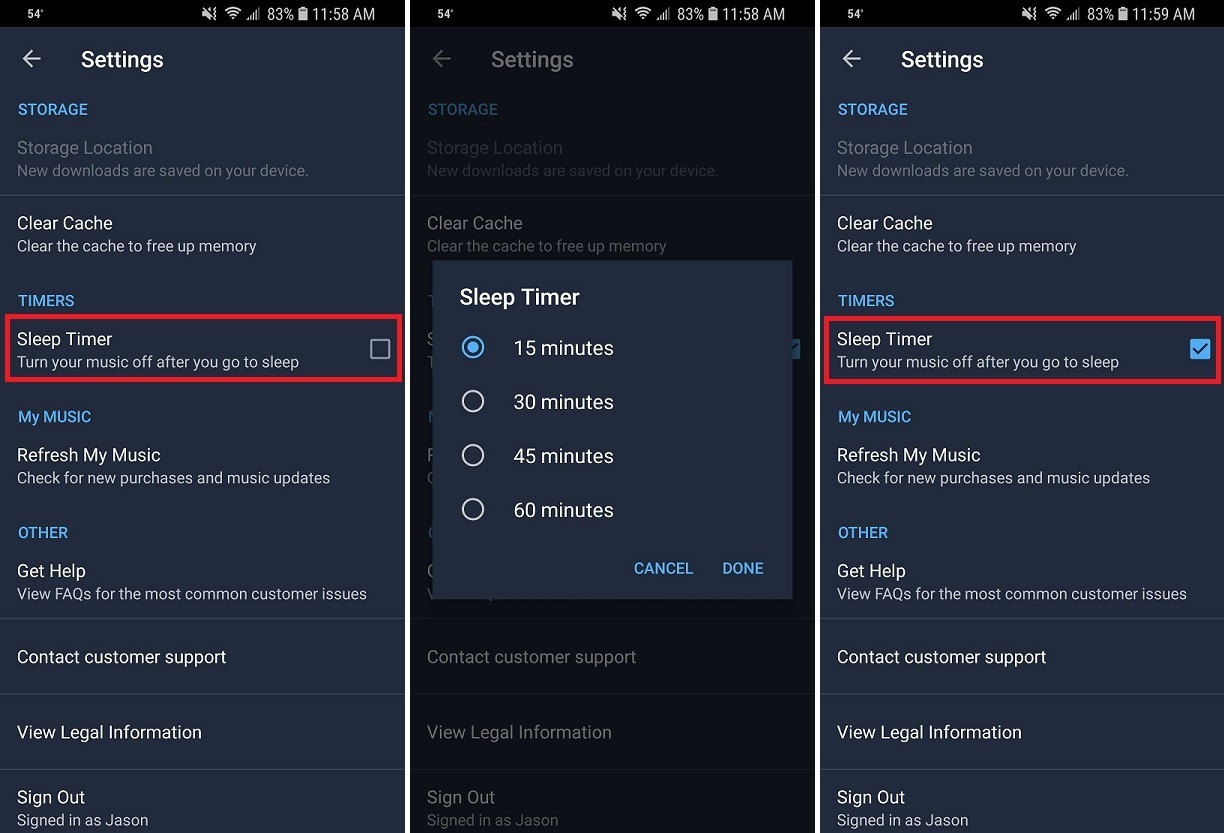
Дрейф под ваши любимые мелодии может быть успокаивающим. Но если вы не хотите, чтобы музыка играла всю ночь, установите таймер сна. Перейдите в « Настройки» > «Таймер сна» на iOS или Android, где приложение может воспроизводить музыку в течение 15, 30, 45 или 60 минут.
Управление подключенными устройствами
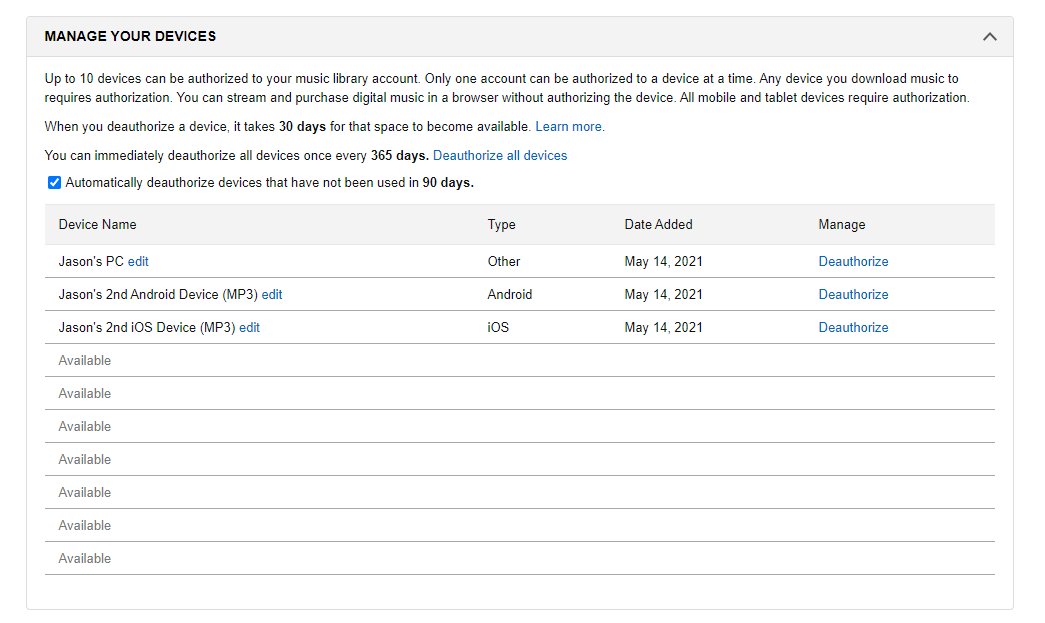
Amazon позволяет подключить к аккаунту до 10 различных устройств. Управляйте доступом через amazon.com/music/settings. Но имейте в виду, что устройства могут быть подключены только к одной учетной записи за раз, и вы должны подождать 30 дней, прежде чем сможете деавторизовать устройство и заменить его новым, что является раздражающим способом Amazon убедиться, что вы не предоставляете доступ всем своим друзьям.
Экономьте с подпиской на одно устройство
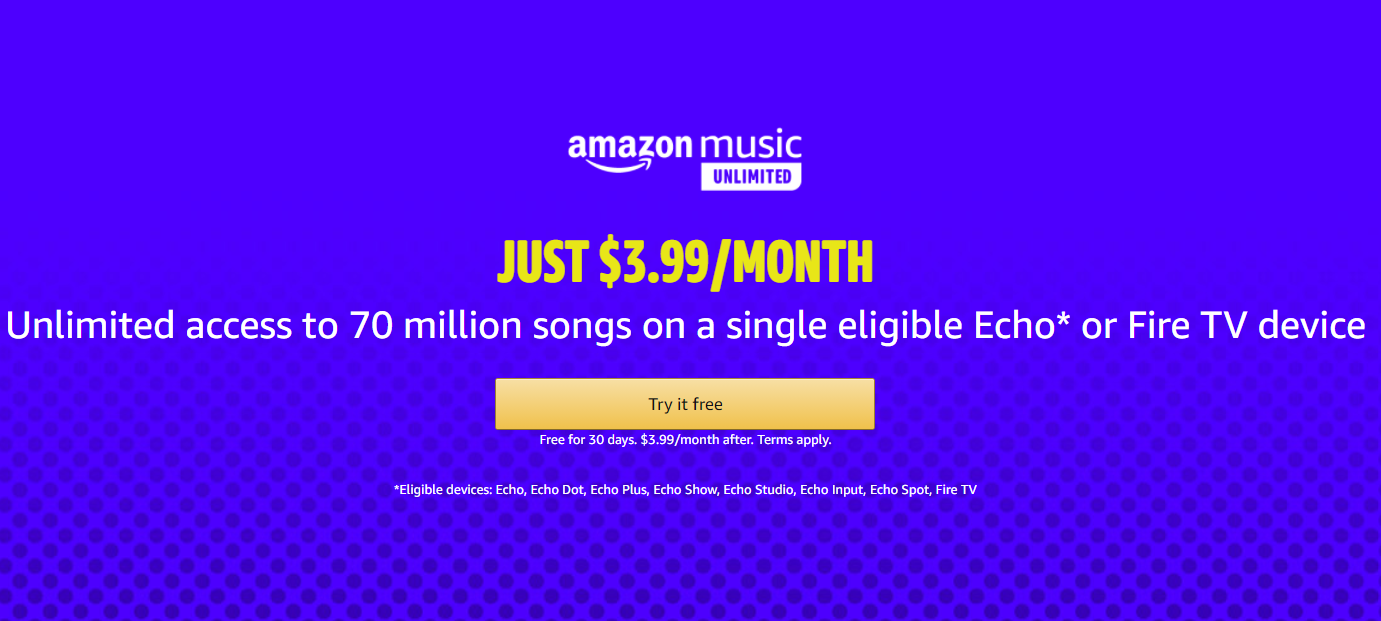
Подписка на Amazon Prime Unlimited обойдется вам в 7,99 долларов в месяц за неограниченное количество устройств, но если вы собираетесь использовать только одно устройство Echo или Fire TV, вы можете сэкономить немного денег. Подписка Amazon Music Unlimited на одно устройство стоит всего 3,99 доллара в месяц, и у вас по-прежнему будет доступ к 70 миллионам песен, но подписка будет привязана к этому одному устройству.
Подпишитесь на устройстве Echo, сказав Alexa «Подписаться на Amazon Music Unlimited». Для Fire TV перейдите в «Настройки» в приложении Amazon Music и выберите «Подписаться на Amazon Music Unlimited» .
